在装机过程中,我们通常需要使用光盘来安装操作系统,但随着科技的发展,U盘也成为了一种方便、快捷的装机工具。本文将详细介绍如何使用U盘进行装机,并进入安...
2025-04-17 220 盘装机
在购买新电脑之后,第一步就是进行系统的安装。传统的安装方式往往需要使用光盘来进行安装,但现在随着科技的进步,我们可以利用U盘来进行系统的安装,这种方法操作简单、快捷,并且无需担心光盘损坏。本文将为大家详细介绍如何使用U盘装机,让您在新电脑上轻松安装系统。
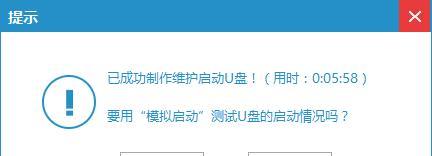
一、准备工作
1.选择合适的U盘:关键是容量要足够大,建议选择16GB及以上的U盘。
2.下载系统镜像文件:根据你需要安装的操作系统版本,到官方网站下载对应的镜像文件。

3.准备一个可靠的电脑:用于制作启动U盘。
二、制作启动U盘
1.插入U盘:将准备好的U盘插入可靠的电脑上。
2.格式化U盘:打开“我的电脑”,找到U盘并右击选择“格式化”选项,并确保选择了FAT32格式。

3.安装制作工具:下载并安装U盘启动制作工具,例如Rufus。
4.选择镜像文件:打开制作工具,选择刚才下载好的系统镜像文件。
5.开始制作:点击“开始”按钮,制作启动U盘。
三、设置电脑启动顺序
1.重启电脑:将制作好的U盘插入需要安装系统的新电脑上,然后重启电脑。
2.进入BIOS设置:开机时按下相应的按键(通常是F2或Delete键)进入BIOS设置界面。
3.调整启动顺序:在BIOS设置界面中找到“启动顺序”选项,将U盘排在最前面。
4.保存并退出:保存设置并退出BIOS界面。
四、开始安装系统
1.启动电脑:重新启动电脑,系统将从U盘中启动。
2.选择安装方式:按照屏幕上的提示,选择“自定义安装”或“快速安装”等选项。
3.选择安装位置:选择你要安装系统的硬盘分区。
4.开始安装:点击“开始安装”按钮,系统将自动进行安装过程。
5.等待完成:耐心等待系统安装完成。
五、安装驱动程序
1.打开设备管理器:点击开始菜单,搜索并打开“设备管理器”。
2.查看缺失驱动:在设备管理器中查看是否有黄色感叹号的设备。
3.下载并安装驱动程序:从电脑制造商的官方网站上下载对应的驱动程序,并进行安装。
六、更新系统和软件
1.打开更新设置:点击开始菜单,搜索并打开“设置”。
2.选择更新和安全:在设置界面中找到“更新和安全”选项并点击进入。
3.检查更新:点击“检查更新”按钮,系统将自动检测并下载最新的系统更新。
4.更新软件:打开需要安装的软件,选择“帮助”或“设置”菜单,找到“检查更新”选项进行软件更新。
七、安装常用软件
1.下载安装器:通过浏览器进入各大软件官方网站,下载对应软件的安装程序。
2.双击运行:找到下载好的安装程序,双击运行安装程序。
3.按照提示操作:根据安装程序的提示,进行软件的安装。
八、个性化设置
1.调整外观:点击开始菜单,选择“设置”,进入“个性化”选项,调整壁纸、颜色等外观设置。
2.设定时间和日期:在设置界面中找到“时间和语言”选项,进行时间和日期的设定。
3.更改电脑名称:在设置界面中找到“系统”选项,点击进入“关于”选项,修改电脑名称。
九、安装杀毒软件
1.下载安装杀毒软件:选择一款可信赖的杀毒软件,下载并运行安装程序。
2.进行全盘扫描:启动杀毒软件,进行全盘扫描以确保系统安全。
十、备份重要文件
1.选择备份方式:根据自己的需求选择合适的备份方式,可以使用云存储或外接硬盘等。
2.选择备份选择需要备份的重要文件和文件夹。
3.开始备份:点击开始备份按钮,等待备份完成。
十一、安装必备软件
1.浏览器:选择一款自己喜欢的浏览器进行下载安装。
2.办公软件:安装一款办公软件,如MicrosoftOffice或WPSOffice等。
3.娱乐软件:安装一些常用的娱乐软件,如音乐播放器、视频播放器等。
十二、网络设置
1.连接无线网络:点击任务栏的网络图标,选择要连接的无线网络并输入密码。
2.有线网络设置:如果需要通过有线网络连接,插入网线即可自动获取IP。
十三、注意事项
1.备份重要数据:在安装系统之前,务必备份好重要的数据,以免丢失。
2.保持电脑稳定:在安装过程中,确保电脑的稳定性,避免中途断电或意外关机。
3.安全连接网络:在安装系统完成后,及时连接到可信赖的网络,并进行系统和软件的更新。
十四、常见问题解决
1.无法启动U盘:检查BIOS设置是否正确,尝试重新制作U盘启动盘。
2.系统安装失败:检查硬盘分区是否正常,重新安装系统。
3.驱动程序缺失:从官方网站下载并安装对应的驱动程序。
十五、
通过本教程,我们学习了如何使用U盘进行新电脑的系统安装。使用U盘装机方式简单快捷,无需担心光盘损坏问题。在安装系统之后,我们还介绍了如何安装驱动程序、更新系统和软件、安装常用软件等操作。希望本教程能帮助您顺利完成新电脑的安装和设置,让您尽快享受到新电脑带来的便利。
标签: 盘装机
相关文章

在装机过程中,我们通常需要使用光盘来安装操作系统,但随着科技的发展,U盘也成为了一种方便、快捷的装机工具。本文将详细介绍如何使用U盘进行装机,并进入安...
2025-04-17 220 盘装机

在电脑日常使用中,有时候需要重新安装操作系统,而使用U盘进行一键装机是一种快速、方便的解决方案。本文将详细介绍如何使用U盘进行一键装机,让你快速完成系...
2024-10-12 352 盘装机

在现代科技快速发展的时代,电脑已经成为我们生活中不可或缺的工具。然而,相较于市面上成套的电脑配置,自己动手组装一台电脑不仅可以满足个人需求,还可以省下...
2024-09-10 362 盘装机

在现代社会中,电脑已经成为我们生活和工作中不可或缺的工具。但是,在新购买电脑或更换硬盘等情况下,我们往往需要重新安装操作系统和软件。而传统的光盘安装过...
2024-07-04 318 盘装机

在现代科技时代,计算机已经成为人们日常生活中必不可少的工具,而操作系统则是计算机的灵魂。Windows10作为微软最新的操作系统,拥有更好的用户体验和...
2024-04-30 320 盘装机

在购买一台新电脑后,我们常常需要安装操作系统。本文将详细介绍如何使用U盘进行装机安装,通过简单易行的步骤和注意事项,帮助读者轻松完成操作。一:...
2024-01-21 469 盘装机
最新评论